如何关闭系统显卡硬件加速?关闭硬件图解3个步骤
显卡是个人计算机基础的组成部分之一,将计算机系统需要的显示信息进行转换驱动显示器,并向显示器提供逐行或隔行扫描信号,控制显示器的正确显示,是连接显示器和个人计算机主板的重要组件,是“人机”的重要设备之一,其内置的并行计算能力现阶段也用于深度学习等运算。
了解计算机的用户都知道,硬件加速就是用硬件模块代替软件算法,充分利用硬件固有的快速特性。但是,在某些电脑上开启此功能会导致视频卡顿,那么如何关闭硬件加速功能呢?接下来小编将介绍关闭硬件加速的步骤。
开启硬件加速,系统的速度和效率会提升不少。但是所有系统如果开启图形硬件加速都有这个效果,有的会浪费电,所以很多用户都想关闭图形硬件加速,但是如何关闭系统图形硬件加速呢?下面,编辑器为大家带来关闭硬件加速的图文。
如何关闭硬件加速
先按组合键“win+r”打开运行窗口,输入“regedit”命令回车。
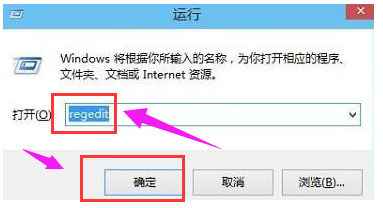
关闭硬件加速电脑图1
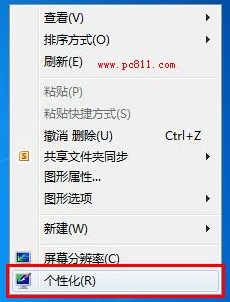
打开注册表后依次展开“HKEY_LOCAL_MACHIN\SYSTEM\CurrentControlSet\Control\Video\{C2016678-61EF-4A63-AEDC-F0E05E68A311}\0000”(注:{C2016678-61EF-4A63-AEDC-4A63-AEDC-AEDC-原因是显卡不同,请务必进行后续操作)。
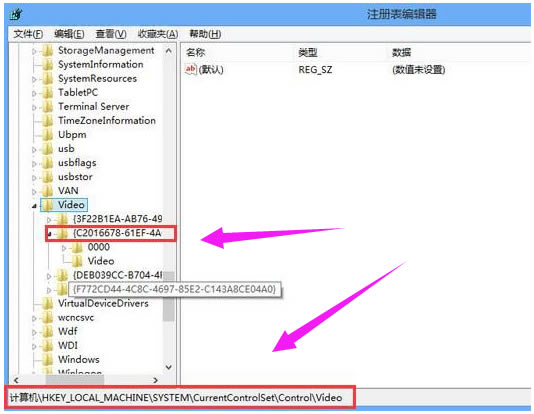
硬件电脑图2
选择 0000 项,在右侧找到 Acceleration.Level 的键值。如果值为“0”,则表示显卡加速已完全启用。这里我们将值改为“5”,表示完全禁用图形加速。
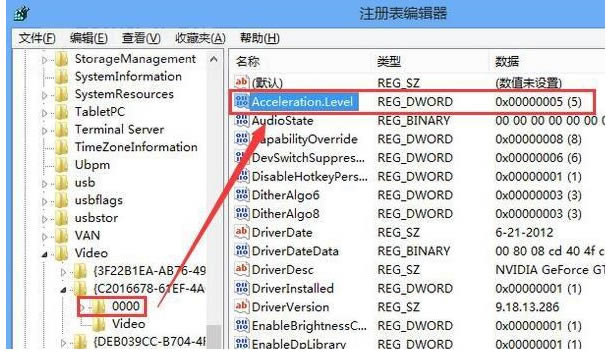
关闭加速计算机图形 3
本文来自本站,转载请注明本文网址:
http://www.pc-fly.com/a/shenmilingyu/article-380741-1.html
……